「アプリの設定」では、自動保存までの秒数や演奏時の基準ピッチなどを設定できます。
アプリの設定の表示
- ツールバーの「アプリの設定」ボタンをタップします。
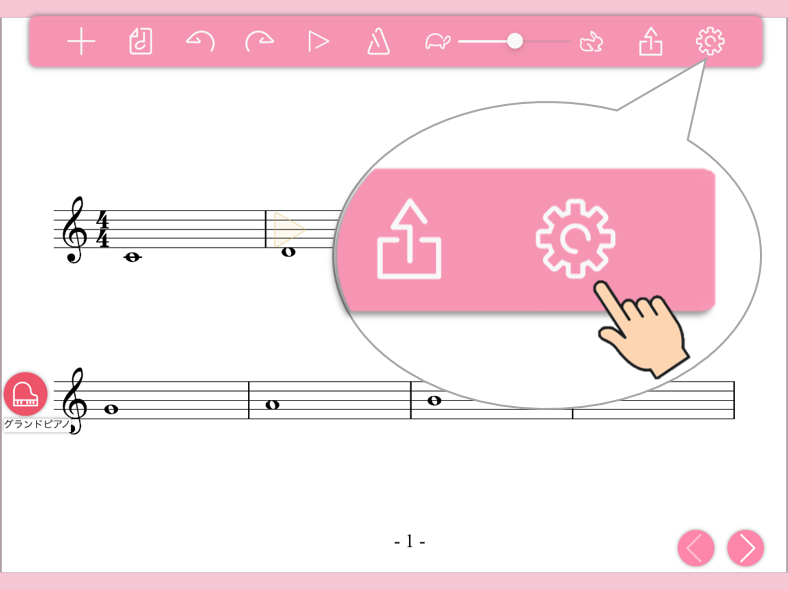
- 「アプリの設定」のポップアップが表示されます。
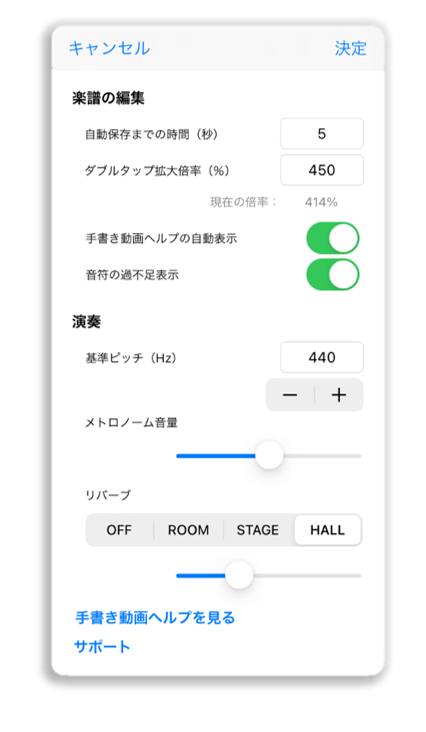
- 変更したい項目を編集し、「決定」ボタンを押します。
設定できる項目
自動保存までの時間(秒)
設定した時間操作がおこなわれない場合、現在編集中の楽譜の状態を自動的に保存します。頻繁に保存され、動作が重いと感じられる場合は、数値を大きめに設定してください。
ここで設定した時間が経過しなくても、演奏を開始したり、アプリを閉じるタイミングで楽譜の状態は保存されます。5秒以上が設定できます。
ダブルタップ拡大率(%)
画面をダブルタップして拡大するときの倍率を設定します。100~1200%の間で設定できます。「現在の倍率」に今の楽譜編集画面の倍率が表示されていますので、この値を参考に設定してください。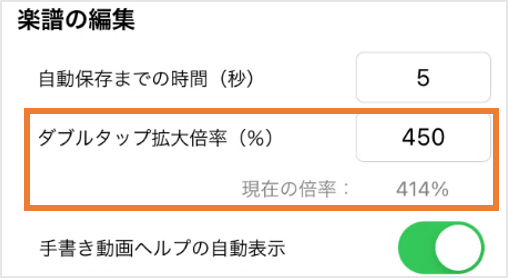
手書き動画ヘルプの自動表示
オンにすると、手書きによる記号入力が連続して失敗したときに「? 書き方を見る」ボタンが画面に表示されます。このボタンをタップすることで、「手書き入力できる記号(動画)」をみることができます。このボタンを表示したくない場合は、この設定をオフにします。
音符の過不足表示
オンにすると、小節の中の音符や休符が拍数に足りていない、もしくは拍数を超えている場合に、小節に色をつけます。
基準ピッチ(Hz)
演奏の基準ピッチを392~466Hzの間で設定できます。
メトロノームの音量
メトロノームの音量を調整できます。
リバーブ
ROOM/STAGE/HALLの中から、リバーブのタイプ(部屋の広さ)を選択できます。OFFを選択するとリバーブをオフにできます。
スライダーでリバーブの深さを調整できます。
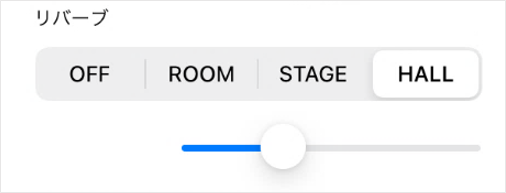
手書き動画ヘルプを見る
タップすると「手書き入力できる記号(動画)」を表示します。入力できる記号や記号の入力方法を確認したいときにご覧ください。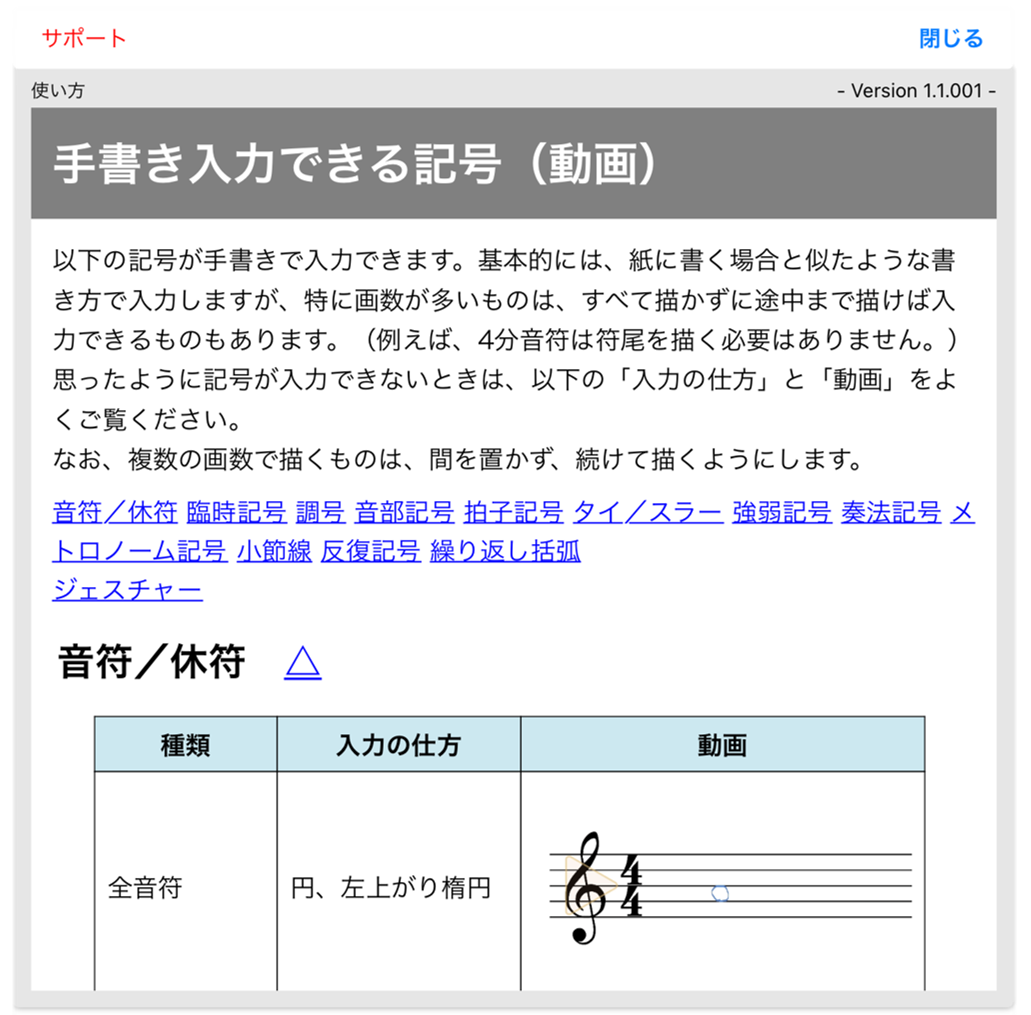
サポート
KAWAIコンピュータミュージックのサポート情報ページを開きます。
check!
おんぷノートについての個別のユーザーサポート(お客様のお問い合わせなどへの個別の対応)サービスは提供しておりません。


